2 jednostavna načina za oporavak podataka iz Dead Mac tvrdog diska
Moj se MBP srušio prije gotovo godinu dana, otvorio sam gaJednog jutra otkrio sam da se ne bi uključio. U svakom slučaju, nažalost, odustao sam od vraćanja Mac-a, ali mi stvarno trebaju stvari koje su bile na njemu. Ima li savjeta za vraćanje podataka s mrtvog Mac-a? "
Ako se tvrdi disk vašeg Mac računala srušio, vjerojatno ste izgubili sve podatke pohranjene u njemu. U situaciji gubitka podataka, kao što je ova, prva stvar koju ćete htjeti učiniti je pronaći načine da to učinite oporaviti datoteke s mrtvih Mac tvrdog diska, Oporavak datoteka iz mrtvog pogona je prilično velikzadatak jer uključuje obavljanje stvari koje nikada prije niste radili. Ali ako su datoteke koje ste pohranili na pogonu bile važne, morate poduzeti korake da ih vratite na svoj Mac.
U sljedećem vodiču učit ćetekako oporaviti podatke iz mrtvih Mac koristeći dva različita načina. Oba načina opisana u vodiču koriste različite tehnike koje vam pomažu pronaći i vratiti izbrisane datoteke na Mac računalu. Dakle, ako ste spremni za oporavak podataka, sljedeće je kako to učiniti.
- Način 1. Pretvorite svoj mrtvi tvrdi disk u vanjski tvrdi disk i oporavite podatke
- Način 2. Stvaranje MacOS bootable USB disk i oporaviti podatke od mrtvih / Crashed MacBook
Način 1. Pretvorite svoj mrtvi tvrdi disk u vanjski tvrdi disk i oporavite podatke
Budući da je hard disk na vašem Macu umro, tivjerojatno ne može podići vaš Mac jer ne postoje sistemske datoteke za vaš Mac za podizanje sustava. U ovoj situaciji, ono što možete učiniti je da uklonite mrtvi tvrdi disk s Mac računala, stavite ga u vanjski disk zatim upotrijebite drugi stroj za oporavak datoteka s pogona.
Ako vam to zvuči zbunjujuće, sljedećekoraci će razbiti cijeli postupak na male korake koje ćete slijediti. Samo slijedite korake navedene u nastavku i trebali biste biti u mogućnosti oporaviti podatke iz mrtvog MacBook-a.
Korak 1. Uklonite mrtvi tvrdi disk s Mac računala koristeći službene upute. Web-mjesto proizvođača imat će korake za uklanjanje tvrdog diska s Mac računala.
Korak 2. Nakon što je mrtav tvrdi disk uklonjen s vašeg Mac računala, stavite ga u vanjsko kućište pogona.
Korak 3. Spojite vanjski pogon na radni Mac pomoću odgovarajućeg kabela.
Korak 4: Preuzmite i instalirajte UltData - Mac Data Recovery softver na Mac računalu. Pokrenite softver, odaberite svoj vanjski disk s popisa, a zatim kliknite gumb koji kaže Skeniraj.

Korak 5: Kada softver završi skeniranje mrtvog tvrdog diska, vidjet ćete popis datoteka koje se mogu vratiti. Odaberite datoteke koje želite oporaviti i kliknite na gumb koji kaže Recover.

Korak 6: Na sljedećem zaslonu odaberite mapu u koju želite spremiti oporavljene datoteke.
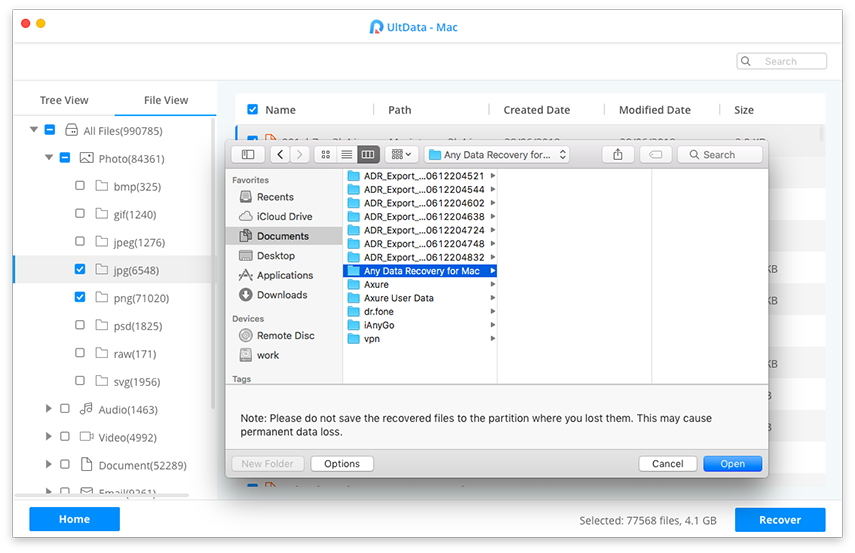
Izvoli. Sve datoteke koje ste odabrali bit će vraćene s mrtvog tvrdog diska i spremljene na odabranom mjestu na vašem Mac računalu. Tako koristite softver treće strane za oporavak podataka s mrtvog tvrdog diska na Macu.
Način 2. Stvaranje MacOS bootable USB disk i oporaviti podatke od mrtvih / Crashed MacBook
Ako želite oporaviti podatke na istom Macugdje ste izgubili podatke, možete stvoriti USB pogon MacOS-a za pokretanje i koristiti ga za dizanje mrtvog Mac računala. Zatim možete koristiti softver za obnavljanje podataka za obnavljanje podataka. U nastavku je prikazano kako to možete učiniti na svom računalu.
Korak 1. Na sekundarnom Mac računalu preuzmite MacOS Installer iz App Store.
Korak 2. Priključite kompatibilni USB pogon na Mac. To će postati USB medij za podizanje sustava za MacOS.
Korak 3. Pokrenite aplikaciju Terminal na svom Mac računalu klikom na Launchpad i traženjem i klikom na Terminal.

Korak 4. Kada se aplikacija Terminala pokrene, upišite jednu od sljedećih naredbi da biste stvorili MacOS USB pogon za pokretanje. Svakako koristite naredbu koja se odnosi na vašu verziju MacOS-a.
Mojave:
sudo / Aplikacije / Instalacija macOS Mojave.app/Contents/Resources/createinstallmedia --volume / Volumes / MyVolume
Visoka Sierra:
sudo / Aplikacije / Instalacija macOS Visoka Sierra.app/Contents/Resources/createinstallmedia --volume / Volumes / MyVolume
Sierra:
sudo / Aplikacije / Instalacija MacOS Sierra.app/Contents/Resources/createinstallmedia --volume / Volumes / MyVolume --uporaba / Aplikacije / Instalacija macOS Sierra.app
El Capitan:
sudo / Aplikacije / Instaliranje OS X El Capitan.app/Contents/Resources/createinstallmedia --volume / Volumes / MyVolume --uporaba / Aplikacije / Instalacija OS X El Capitan.app

Korak 2. Vaš USB pogon za pokretanje bi trebao biti spreman. Priključite ga na svoj mrtvi Mac i pokrenite Mac s bootable USB pogona.
Korak 3. Kada Mac čizme-up, koristite Ultdata - Mac Data Recovery softver za oporavak podataka. Možete slijediti korake navedene u gornjem odjeljku jer su slični.
Trebali ste uspješno oporaviti izgubljene datoteke s mrtvog tvrdog diska na Macu.
Ako vaš Mac tvrdi disk ikada padne ili umre, našVodič iznad vas bi trebao naučiti kako se oporaviti podatke iz mrtvih Mac tako da znate kako možete dobiti izgubljene datoteke natrag na vašem računalu. Nadamo se da će vam pomoći.









